|
大家是否还记得我以前有个教程写的是如何给视频中间插入一张图片,那一篇教程是用我们的镇窝软件“狸窝全能视频转换器”来完成的。今天我来改它添加一个姊妹篇,相同的都是给视频中间添加一张广告图片,不同的是操作的方法以及所涉及的软件。两个方法我对比了一下,不能说哪一种比哪一种好,不过两种方法都是有值得学习的地方。
此教程用到的软久下载:http://www.leawo.cn/ND_upload.php?do=info&id=5338 首先我们先根据教程如何下载狸窝网站的软件中讲到的方法将软件下载装到电脑中。双击安装好的软件进入,点击“本地视频”在新弹出的界面中点击选中需要操作的视频,最后点击“打开”,视频就添加进来了。 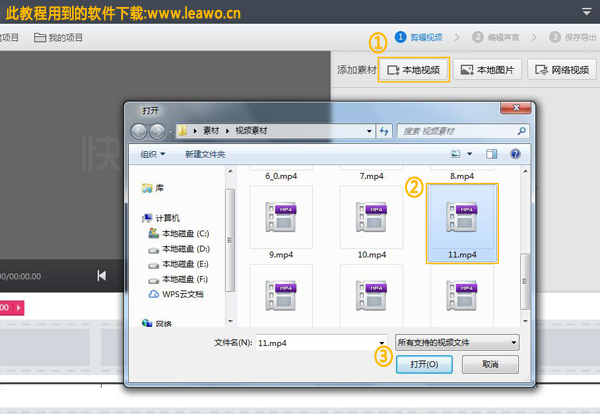
视频添加成功,我们要先确定我们要把图片插入到视频的那一时间点,将下面的指针挪动到对应的时间点再点击下面的“剪刀”,视频就截成两段了。
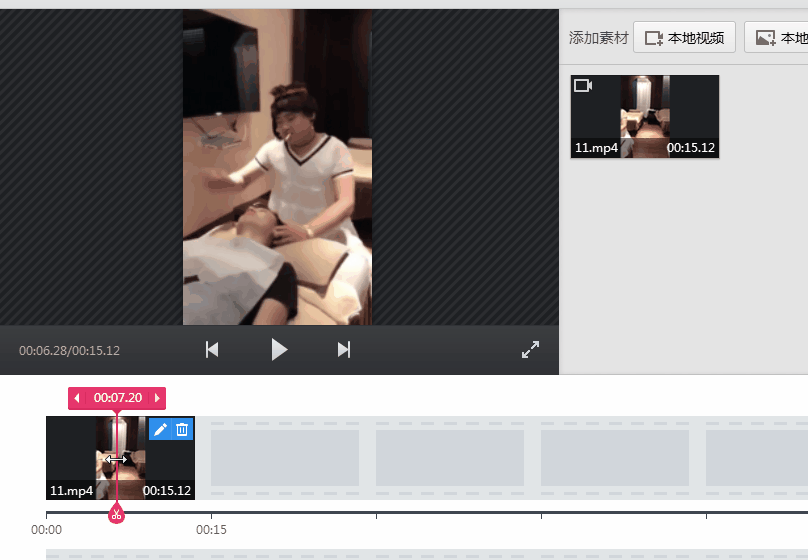 这一步是可以放到开始添加视频的时候一起的,不过不碍事。点击“本地图片”,与添加视频一样的方法将图片添加到软件中来。 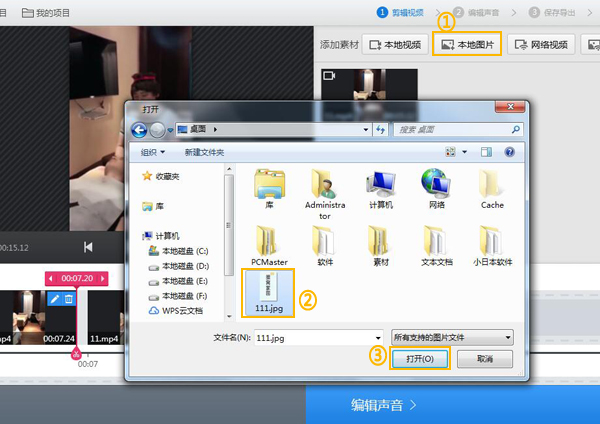
接下来看下面动态图片的操作,在下方将图片拖拉至下方两个视频片段中间,一张图片的默认显示时长是三秒多,你可以直接拉长或缩短图片来控制显示时间,具体的操作如下图。
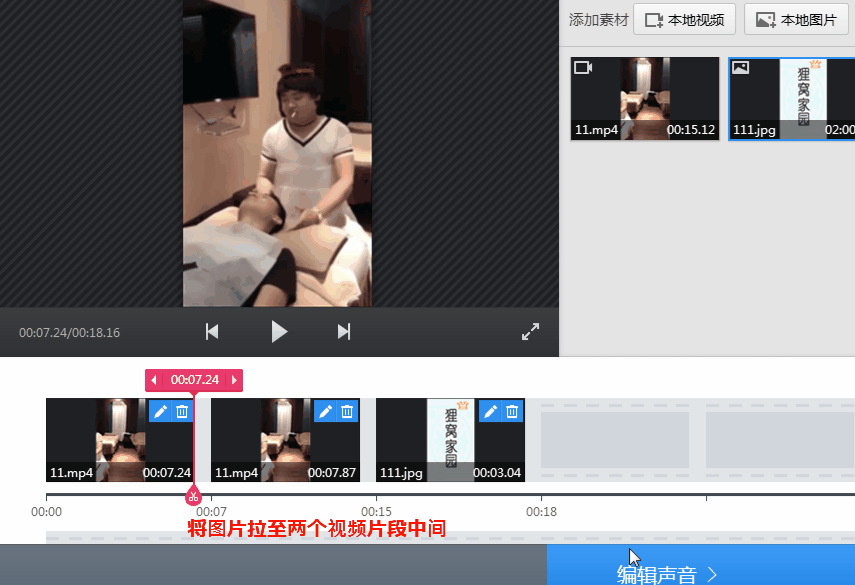
再来就是取消水印,把“加图片水印”和“加文字水印”前面方框中的“√”去掉就可以啦。大家看看左边视频下方,在那里设置视频的参数,最重要的就是将文件格式设置为gif,设置完成后右下角点击“开始导出”。
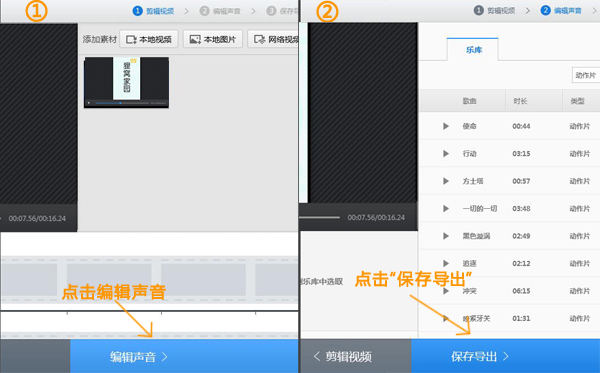
上一步操作后,就会回到软件的主操作界面中。视频已经处理完毕了,我们需要将视频导出点击软件右下角的“编辑声音<添加背景音乐>”和“保存导出”,进入最后一步。
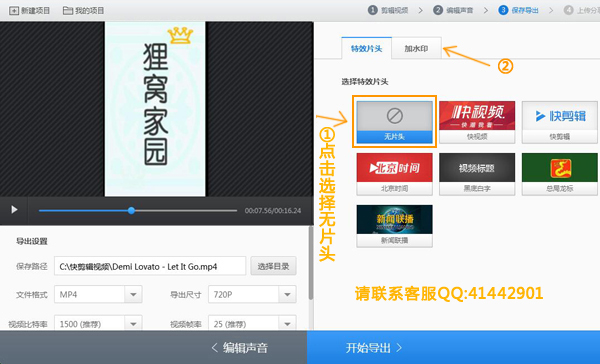
再来就是取消水印,把“加图片水印”和“加文字水印”前面方框中的“√”去掉就可以啦。大家看看左边视频下方,在那里设置视频的参数,最重要的就是将文件格式设置为gif,设置完成后右下角点击“开始导出”。

注意:上边所说的去水印和去视频片头的两个步骤,只要在第一次使用的时候设置好后,以后在使用就不用再进行设置了,一次就好,我带你去看天荒地老,哈哈。还有就是设置视频的参数,如果大家觉得视频的体积太大,可以将比特率调小一点。
今天的教程就到这里了,大家有没有觉得我们狸窝家园的教程方案以及软件都原来越详细和全面了,这离不开各位小编的努力以及各位狸友的支持。还是那句话,风里雨里我们在狸窝家园等你,遇到难题就找狸窝在线客服:41442901,狸窝与你共同成长,加油。
|

